esta es la única forma de probar un iPhone sin ir a una tienda de Apple
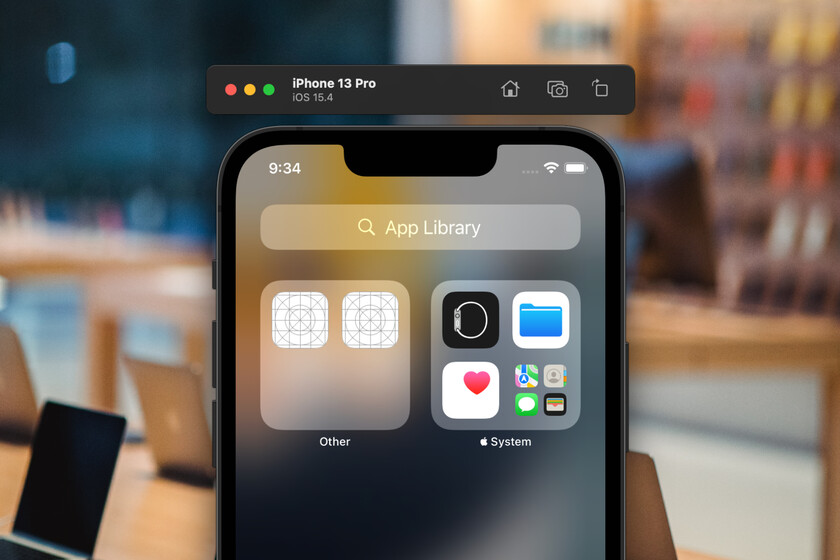
Probar un dispositivo iOS, ya sea un iPhone o un iPad, va mucho más allá del software. Por tanto, lo mejor que podemos hacer para tener una idea clara de lo que estamos hablando es ir a una Apple Store y probar todo lo que queramos: colores, tallas, opciones… pero si ir a una tienda no es una opción, tenemos otro recurso interesante.
Nuestro Mac al rescate gracias a Xcode
Gracias a Xcode podemos testear casi cualquier dispositivo virtualmente en nuestra Mac. Una opción interesante para aquellos nuevos en la plataforma que buscan hacerse una idea de lo que se encontrarán cuando lancen su primer iPhone o iPad. El proceso es bastante sencillo, desde un principio estos son los pasos a seguir:
- Abrimos la aplicación tienda de aplicaciones en nuestra Mac.
- En el buscador de arriba a la izquierda escribimos “Xcode” y pulsamos Enter.
- Junto a Xcode, en los resultados, tocamos Obtener y después Instalar.
Esperamos a que la aplicación se descargue e instale por completo. El proceso tardará más o menos dependiendo de la velocidad de tu conexión a internet, pero simplemente es cuestión de esperar. Luego estamos listos para abrir el simulador.
- Abrimos la aplicación código x en nuestra Mac.
- Si nos solicita la contraseña de administrador para instalar algunas herramientas adicionales, se la proporcionaremos.
- Cuando veamos la ventana “Bienvenido a Xcode”, vamos al menú código xapoya el mouse en Herramienta abierta para desarrolladores y hacemos clic en simulador.
- Una vez abierta la app del Simulador, tocamos el menú expedienteapoyamos el mouse en simulador abiertoluego en el sistema operativo que queremos probar y finalmente en el dispositivo en cuestión.
Un simulador casi completo del sistema operativo
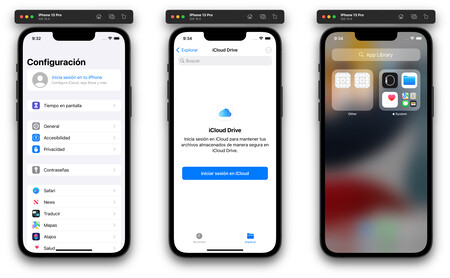
Pasados unos segundos veremos aparecer nuestro dispositivo en pantalla y se encenderá. Después de eso, al hacer clic para simular un toque, podemos movernos por las diferentes partes tal como lo haríamos en un iPhone o iPad real. Notemos, sin embargo, que la funcionalidad de este simulador no es completa en absoluto. Es cierto que podemos usar el calendario, programar reuniones, acceder a la app de Archivos, ver cómo funciona Fotos, usar con Safari o navegar por los mapas, pero si entramos en Ajustes veremos que ciertas opciones simplemente no están presentes.
Opciones como Face ID, por ejemplo, o las de notificaciones tienen poco sentido en el contexto del simulador Xcode, ya que es diseñado para poder probar las aplicaciones desarrolladas y su funcionamiento. En cualquier caso, aunque falten algunas preferencias o aplicaciones, lo cierto es que esta es la única forma de probar un iPhone 13 o un iPad mini de última generación sin ir a una Apple Store.

Hace un tiempo podíamos encontrar un simulador online, pero como iOS y iPadOS están protegidos por derechos de autor, hoy en día es realmente difícil encontrar alguno. Claro, siempre podemos pedirle a un familiar o amigo que nos deje ver su dispositivo, por supuesto, pero para cuando esto no sea una opción Xcode realmente puede ser útil.
